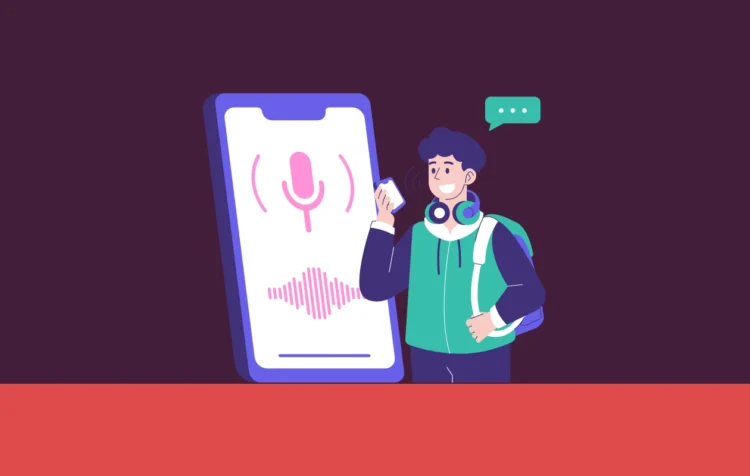वॉयस टाइपिंग फोन को सरल और आसान बनाती है, खासकर जब आपके हाथ व्यस्त होते हैं। उदाहरण के लिए, यदि आप ड्राइविंग कर रहे हैं या कोई अन्य काम कर रहे हैं जो आपके हाथों पर कब्जा कर रहा है, तो आप अपने एंड्रॉइड डिवाइस पर अपना ईमेल या संदेश लिखने के लिए वॉयस टाइपिंग का उपयोग कर सकते हैं।
जबकि वॉयस टाइपिंग एक महान विशेषता है, कभी -कभी यह उपयोगकर्ताओं को परेशान कर सकता है जब यह कुछ मुद्दों के कारण काम नहीं करता है। एक सामान्य मुद्दा यह है कि वॉयस टाइपिंग का उपयोग करने की कोशिश करते समय उपयोगकर्ता “वॉयस टाइपिंग को सक्षम करने की अनुमति नहीं” का सामना कर रहे हैं। इस मुद्दे की रिपोर्ट करने वाले इतने सारे लोगों के साथ, यह देखने का समय है कि इस समस्या को कैसे ठीक किया जाए।
एंड्रॉइड पर “वॉयस टाइपिंग को सक्षम करने की कोई अनुमति नहीं” ठीक करें
अब, अक्सर, समस्या केवल इसलिए दिखाई देगी क्योंकि उपयोगकर्ता ने डिफ़ॉल्ट कीबोर्ड ऐप तक माइक्रोफोन एक्सेस नहीं दिया होगा। सबसे अच्छी बात यह है कि ये मुद्दे सरल और हल करने में आसान हैं। आएँ शुरू करें।
कीबोर्ड ऐप के लिए अनुमतियाँ सक्षम करें
अधिकांश एंड्रॉइड कीबोर्ड ऐप्स, चाहे प्रथम-पक्ष या तृतीय-पक्ष को वॉयस टाइपिंग के लिए समर्थन हो। आपको अपने कीबोर्ड पर एक छोटा माइक आइकन दिखाई देगा जिसे आप टाइप करने के लिए पकड़ सकते हैं और तय कर सकते हैं। हमने Google के Gboard के लिए माइक्रोफोन एक्सेस के लिए सक्षम या चेक करने के तरीके के बारे में नीचे दिए गए चरणों को सूचीबद्ध किया है। ये चरण आपके द्वारा उपयोग किए जाने वाले किसी भी Android कीबोर्ड ऐप के लिए समान हैं।
अपने Android स्मार्टफोन पर सेटिंग ऐप खोलें। स्क्रॉल करें और ऐप्स पर टैप करें। अब सूची के माध्यम से ब्राउज़ करें और gboard पर टैप करें/ (आपको उस कीबोर्ड ऐप पर टैप करने की आवश्यकता है जिसे आपने इंस्टॉल किया है और डिफ़ॉल्ट के रूप में सेट किया है), अनुमतियों पर टैप करें। आपको यहां अलग -अलग अनुमति विकल्प दिखाई देंगे। माइक्रोफोन पर टैप करें और हर बार पूछें या इस ऐप का उपयोग करते समय केवल अनुमति दें। एक बार जब आप कीबोर्ड को आवश्यक अनुमतियाँ प्रदान कर लेते हैं, तो आप आसानी से Gboard या किसी भी कीबोर्ड ऐप के साथ वॉयस टाइपिंग सुविधा का उपयोग कर सकते हैं जो आपके डिवाइस पर डिफ़ॉल्ट के रूप में सेट होता है।
कीबोर्ड ऐप का कैश साफ़ करें
यहां तक कि अगर आपने ऐप को माइक्रोफोन की अनुमति दी है, तो भी ऐसे बग हो सकते हैं जो कीबोर्ड को माइक्रोफोन का उपयोग करने से रोकते हैं। इस मामले में, ऐप कैश को साफ़ करने से समस्या हल हो सकती है। यहां बताया गया है कि आप इसे कैसे कर सकते हैं।
सेटिंग ऐप खोलें, नीचे स्क्रॉल करें, और ऐप पर टैप करें। अब, यहां ऐप्स की सूची से, अपने कीबोर्ड ऐप पर स्क्रॉल करें और टैप करें। क्लियर कैश विकल्प के बाद स्टोरेज पर टैप करें। यह कीबोर्ड ऐप से कैश फ़ाइलों को मिटा देगा। अब कीबोर्ड ऐप का परीक्षण करें और देखें कि क्या वॉयस टाइपिंग सुविधा सही तरीके से काम कर रही है।
हालांकि, यदि आप अभी भी इस मुद्दे का सामना करते हैं, तो आप स्पष्ट कैश के बजाय डेटा को साफ कर सकते हैं। यह आपके कीबोर्ड की सभी सेटिंग्स और विकल्पों को मिटा देगा। हालाँकि, यदि आपने किसी खाते के साथ हस्ताक्षर किए हैं, तो आप उन्हें फिर से हस्ताक्षर करके पुनर्स्थापित कर सकते हैं।
ऐप अपडेट के लिए जाँच करें
अब, यह संभव है कि समस्या एक छोटे से बग के कारण हुई थी जो कीबोर्ड के लिए हाल के अपडेट में तय की गई है। इस मामले में, Google Play Store ऐप लॉन्च करें और जांचें कि क्या आपके कीबोर्ड ऐप के लिए कोई अपडेट जारी किया गया है। अपडेट इंस्टॉल करें और वॉयस टाइपिंग सुविधा का परीक्षण करें। यह उम्मीद के मुताबिक काम करना चाहिए।
एक अलग कीबोर्ड ऐप पर स्विच करें
Android स्मार्टफोन के मालिक होने की सुंदरता लगभग हर ऐप के लिए उपलब्ध विभिन्न विकल्प है। हालांकि नए कीबोर्ड ऐप में उपयोग करने में कुछ समय लग सकता है, यह इसके लायक होगा यदि आप वॉयस टाइपिंग का उपयोग करना चाहते हैं। यहां विभिन्न और लोकप्रिय एंड्रॉइड कीबोर्ड ऐप्स की एक सूची दी गई है, जिन्हें आप चुन सकते हैं।
IPhone पर काम नहीं कर रहे डिक्टेशन को ठीक करें
IPhone की तरफ, Apple ने कीबोर्ड के साथ डिक्टेशन के रूप में वॉयस टाइपिंग को कॉल किया। अब, iPhone पर भी, ऐसे समय होते हैं जब यह सुविधा ठीक से काम नहीं कर सकती है। यहां कुछ समस्या निवारण तरीके हैं जिनका आप इस मुद्दे को हल करने के लिए अनुसरण कर सकते हैं।
जांचें कि क्या आपके पास डिक्टेशन सक्षम है
यह सबसे आम गलतियों में से एक है जो लोग करते हैं। कभी -कभी, हम बड़ी तस्वीर पर ध्यान केंद्रित करते हैं और मूल बातों की उपेक्षा करते हैं, जिससे समस्याएं हो सकती हैं। यहां बताया गया है कि आप डिक्टेशन को कैसे सक्षम कर सकते हैं।
अपने iPhone पर सेटिंग ऐप खोलें। कीबोर्ड के बाद सामान्य का चयन करें। अब, आपको डिक्टेशन को सक्षम करने के लिए एक टॉगल देखना चाहिए। विकल्प पर स्विच करें।
अब, यदि सुविधा सक्षम थी और यह काम नहीं किया, तो आप डिक्टेशन को बंद करना चाह सकते हैं, अपने iPhone को पुनरारंभ कर सकते हैं, और फिर से डिक्टेशन को फिर से सक्षम कर सकते हैं।
iPhone संबंधित: iPhone पर कीबोर्ड को बड़ा बनाने के लिए कैसे [4 Methods]
कम पावर मोड को अक्षम या बंद करें
IPhone का कम पावर मोड बैटरी जीवन को बचाने के लिए कई सुविधाओं और सेटिंग्स को निष्क्रिय करता है। अब, यदि यह मोड सक्षम है, तो डिक्टेशन सुविधा आपके iPhone पर काम नहीं कर सकती है। कम पावर मोड को बंद करने के लिए इन चरणों का पालन करें।
सेटिंग ऐप लॉन्च करें और बैटरी चुनें। टॉगल को बंद करें जहां यह कम पावर मोड कहता है।
कम पावर मोड बंद होने के साथ, परीक्षण करें और देखें कि क्या आपके iPhone पर डिक्टेशन अब काम कर रहा है या नहीं।
सुनिश्चित करें कि सिरी और डिक्टेशन को स्क्रीन समय प्रतिबंधों के तहत अनुमति दी गई है
यदि आपने माता -पिता नियंत्रण स्थापित किया है या एक ऐसे उपकरण का उपयोग कर रहे हैं जिसमें माता -पिता का नियंत्रण सक्षम है, तो आपको सेटिंग्स में खुदाई करने की आवश्यकता हो सकती है और स्क्रीन समय सेटिंग्स के तहत सिरी और डिक्टेशन को ठीक से कार्य करने की अनुमति दे सकती है। यहाँ कदम हैं।
स्क्रीन समय के बाद खुली सेटिंग्स। सामग्री और गोपनीयता प्रतिबंधों का चयन करें। (यदि आप एक परिवार के सदस्य के iPhone का प्रबंधन कर रहे हैं, तो उनका नाम चुनें और फिर सामग्री और गोपनीयता प्रतिबंधों का चयन करें)। अब, अनुमत ऐप्स पर टैप करें और सुनिश्चित करें कि सिरी और डिक्टेशन सक्षम हो गए हैं।
अब जाँच करें और देखें कि जब आप इसका उपयोग करने का प्रयास करते हैं तो डिक्टेशन काम कर रहा है या नहीं। अपने iPhone के कीबोर्ड के साथ।
सिस्टम सॉफ़्टवेयर अपडेट के लिए जाँच करें
कभी -कभी, कुछ कीड़े ठीक से काम नहीं करने का कारण बन सकते हैं। इन मुद्दों को संबोधित करने के लिए, Apple छोटे सॉफ़्टवेयर अपडेट जारी करता है। इसलिए, नियमित रूप से सॉफ़्टवेयर अपडेट की जांच करें। यहाँ कदम हैं
सेटिंग्स ऐप खोलें और सामान्य पर टैप करें। अब सॉफ्टवेयर अपडेट पर टैप करें। यदि उपलब्ध हो तो आपका iPhone किसी भी सॉफ़्टवेयर अपडेट की जांच करना शुरू कर देगा। यदि कोई अपडेट उपलब्ध है, तो अपडेट डाउनलोड करें और इंस्टॉल करें। एक बार हो जाने के बाद, डिक्टेशन का परीक्षण करें और देखें कि क्या यह अब ठीक काम कर रहा है।
समापन विचार
यह आपके स्मार्टफोन पर “वॉयस टाइपिंग को सक्षम करने की कोई अनुमति नहीं” समस्या को ठीक करने के बारे में गाइड का निष्कर्ष निकालता है। यह मुद्दा एंड्रॉइड और आईओएस पर समान है, लेकिन वे अलग तरह से दिखाई देते हैं। अब जब आपके पास समस्या निवारण विधियां हैं जो ऊपर सूचीबद्ध हैं, तो आप आसानी से इस समस्या को हल कर सकते हैं। यदि आपने किसी अन्य समस्या निवारण विधियों की कोशिश की है, तो कृपया उन्हें नीचे टिप्पणी अनुभाग में साझा करें।
यह भी जाँच करें: